Академия F5
Виджет синхронизации amoCRM и GetResponse
виджет для автоматической и ручной синхронизации amoCRM и GetResponse.
Установка и настройка
- Установите виджет из списка интеграций amoCRM.
- Сразу после установки заполните поля: email, телефон, api ключ из GetResponse и сохраните настройки.
Установка где взять ключ
Перейдите в свой аккаунт GetResponse в раздел “Меню” -> “Интеграции & API”.
Перейдите в свой аккаунт GetResponse в раздел “Меню” -> “Интеграции & API”.
Далее перейдите в раздел api и создайте новый ключ.
Настройка соотношения полей систем
Перейдите в раздел “Расширенные настройки”, во вкладку GetResponse где загрузятся списки из GetResponse.
Перейдите в раздел “Расширенные настройки”, во вкладку GetResponse где загрузятся списки из GetResponse.

- По умолчанию все списки не настроены и имеют статус соответствующий статус.
- Поле сущность отвечает за тип сущности amoCRM по которому будет происходить синхронизация.
- Переключатель “Показать не настроенные” контролирует отображение не активных списков GetResponse.
- Выберите тип сущности amoCRM по которому будет происходить синхронизация.
- Настройте сопоставление полей двух систем. При выборе значений, происходит автоматическая валидация соотношений по типу полей и по типу значений в двух системах, в случае ошибок под полем будет выводится соответствующая информация.
- Чекбокс “При создании контакта” осуществляет автоматическое создание/обновление контакта в GetResponse, при получении веб-хука “создание контакта” от amoCRM. Та же логика работы и с компаниями.
- Чекбокс “При обновлении контакта” осуществляет автоматическое создание/обновление контакта в GetResponse, при получении веб-хука “обновление контакта” от amoCRM. Та же логика работы и с компаниями.
При получении веб-хука от amoCRM, будет добавлено новое задание в очередь, где будут получены настроенные списки GetResponse и в зависимости от типа сущности, будет произведена синхронизация.
Вкладка “Проверить сопоставления” запускает процесс валидации всех настроенных списков, после чего будет открыто модальное окно с информацией по ошибкам настройки сопоставлений, если они имеются.
Запуск ручной синхронизации из списка сделок, контактов, компаний
В списке сделок, контактов или компаний, отметьте нужные сущности и нажмите “еще”, где будет вкладка “GetResponse”.
В списке сделок, контактов или компаний, отметьте нужные сущности и нажмите “еще”, где будет вкладка “GetResponse”.
В открывшемся модальном окне если это список сделок, будут загружены настроенные списки GetResponse, выберите к какой привязанной сущности выполнить действие. После нажатия “Выполнить”, будет произведена синхронизация с учетом настроек сопоставлений.
В списке контактов и компаний принцип синхронизации тот же, что и в списке сделок, за исключением того, что не нужно выбирать к какому типу привязанной сущности производить синхронизацию.
Настройка Digital Pipeline
В настройках цифровой воронки в поле поиска введите “GetResponse” и нажмите добавить.
В настройках цифровой воронки в поле поиска введите “GetResponse” и нажмите добавить.
В открывшемся окне настроек:
- Настройте тип по которому будет происходить событие.
- Выберите список GetResponse по которому будет происходить синхронизация.
- По необходимости выберите поля контакта/компании amoCRM и укажите значения, в момент события данные поля будут обновлены. После чего произойдет синхронизация с GetResponse.
Таблица соотношения типов полей и типов значений amoCRM И GetResponse
Выбранное поле в amoCRM должно соответствовать по принципу:
amocrm_поле = тип_значения[тип_поля]
В случае неправильного заполнения соотношений будут выводиться ошибки под полями.
amocrm_поле = тип_значения[тип_поля]
В случае неправильного заполнения соотношений будут выводиться ошибки под полями.
Постановка примечаний в сущности amoCRM в случае невозможности произвести синхронизацию
В разделе настроек виджета содержиться чекбокс “Уведомления в ленту”, данная настройка активирует постановку примечаний в ленту сущностей по которым производится синхронизация. Если настройка выключена, будут ставиться только примечания результатов синхронизации, без детальной информации по ошибкам.
В разделе настроек виджета содержиться чекбокс “Уведомления в ленту”, данная настройка активирует постановку примечаний в ленту сущностей по которым производится синхронизация. Если настройка выключена, будут ставиться только примечания результатов синхронизации, без детальной информации по ошибкам.
Пример постановки примечаний
Таблица типов примечаний и их пояснений:
Возникли вопросы или сложности с настройкой?
Читайте так же
Штаб-квартира «Команды F5»
Лучшие кейсы автоматизаций, новости о выходе новых виджетов и обновлениях действующих.
Подписаться в Telegram 

